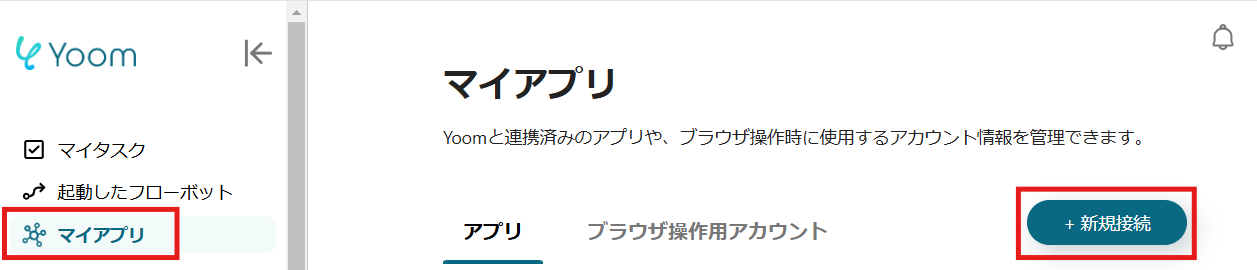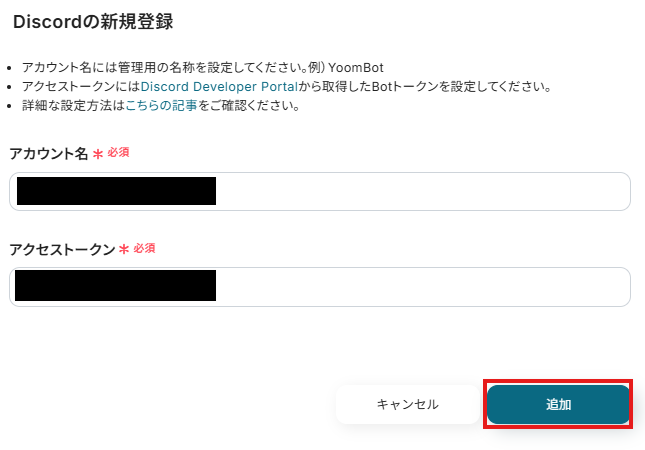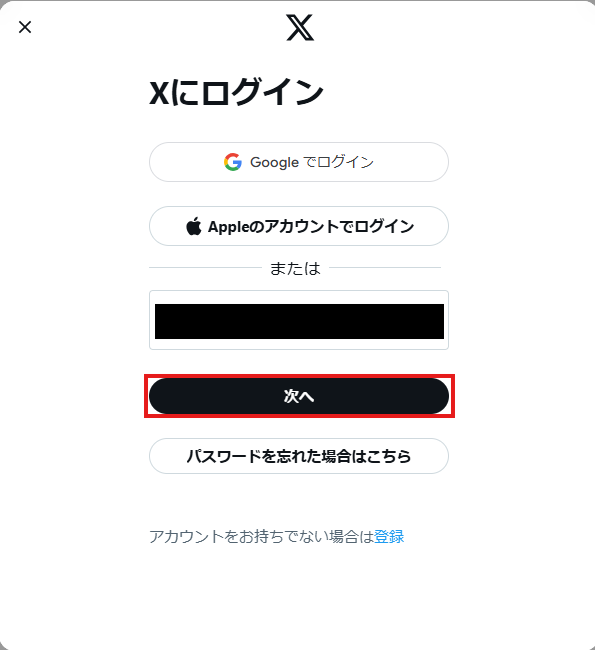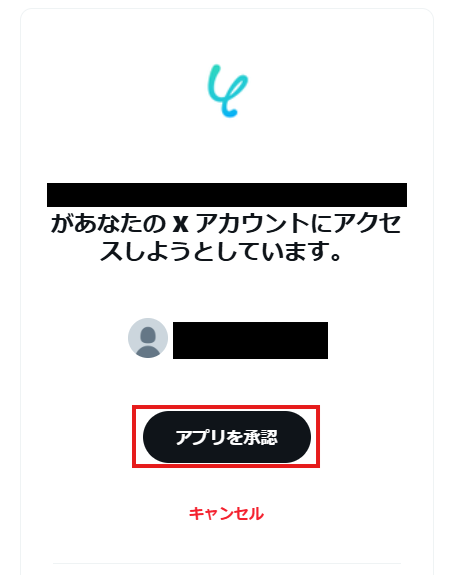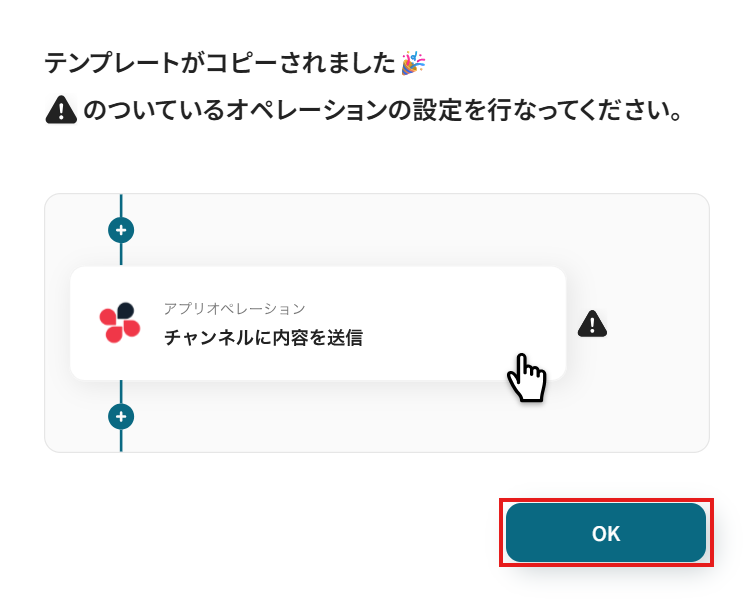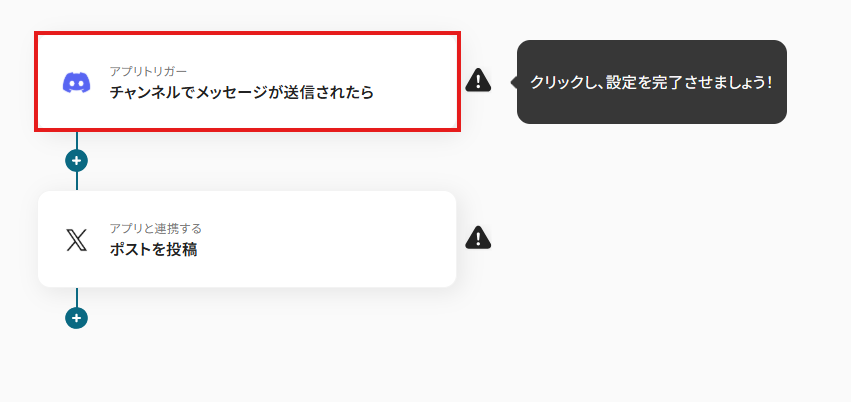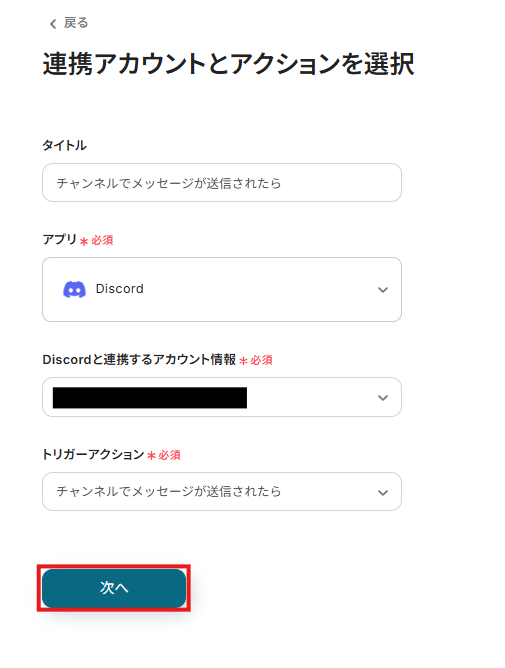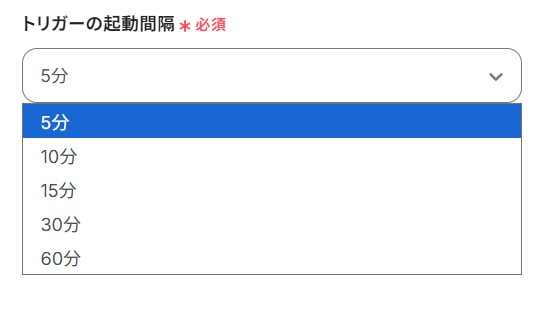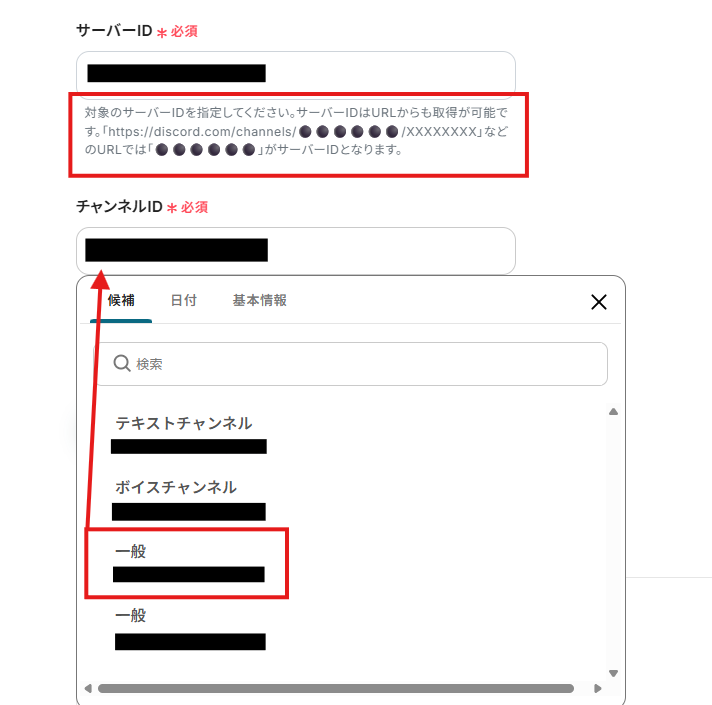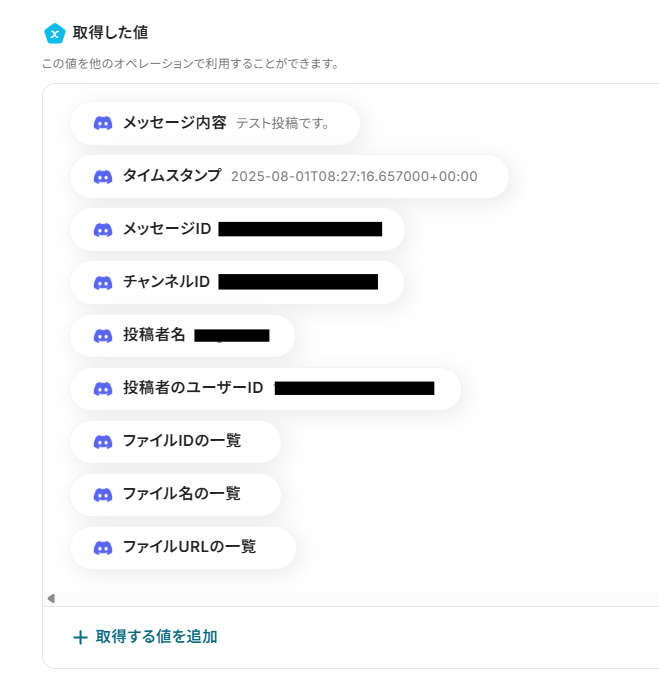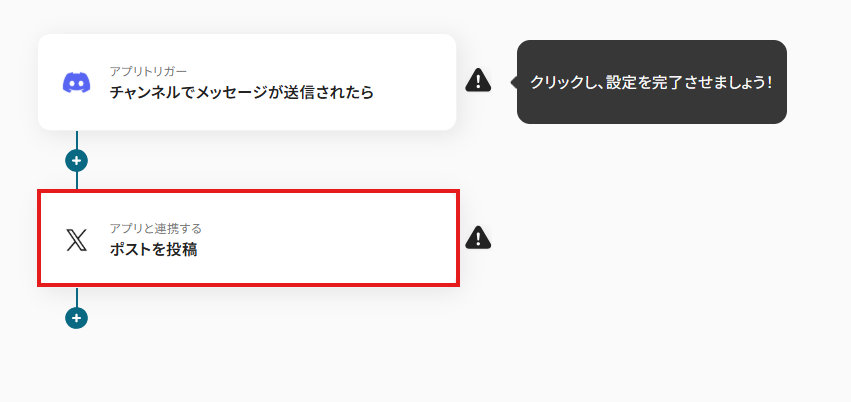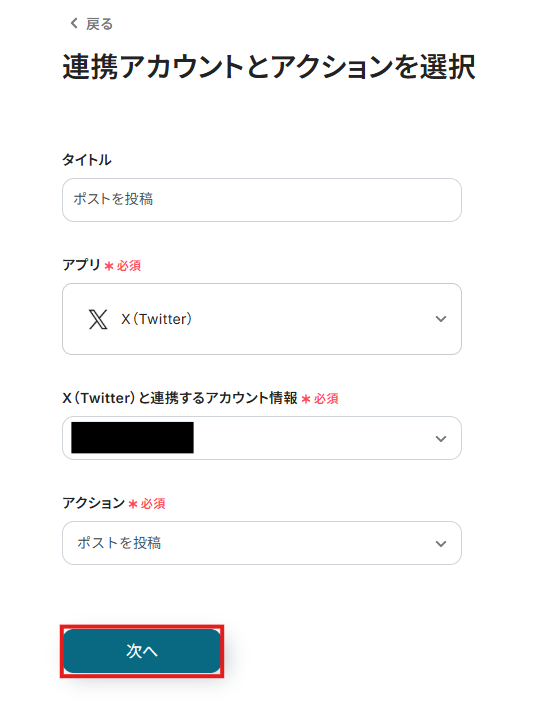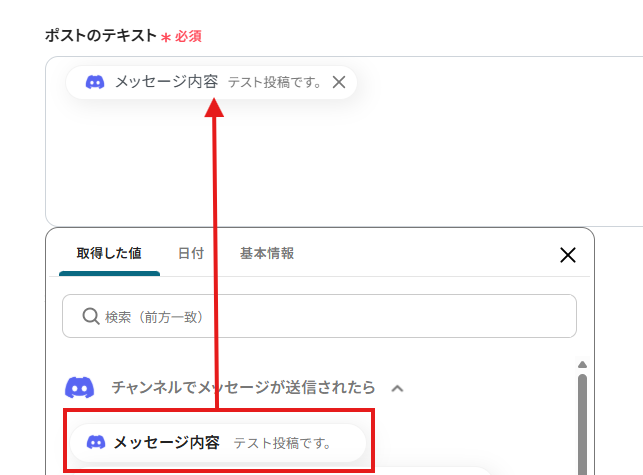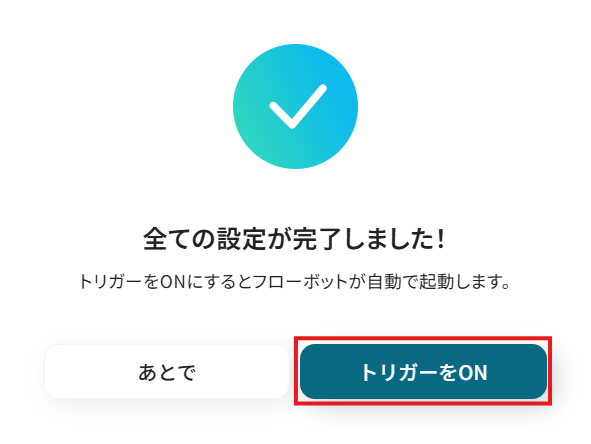Discordにメッセージが投稿されたらX(Twitter)に自動投稿する
試してみる
■概要
Discordでの重要なアナウンスやコミュニティへの情報を、都度X(Twitter)へ手作業で投稿していませんか?この作業は手間がかかるだけでなく、投稿の遅延や転記ミスが発生する原因にもなりかねません。このワークフローを活用すれば、Discordの特定チャンネルにメッセージが投稿されると、その内容を自動でX(Twitter)にポストできるため、こうした情報発信の課題をスムーズに解消します。
■このテンプレートをおすすめする方
・DiscordでのアナウンスをX(Twitter)でも発信しているコミュニティ運営者の方
・各SNSへの情報発信を手作業で行っており、投稿の効率化やミス防止をしたい広報担当者の方
・手動での定型的なSNS投稿業務を自動化し、コア業務に集中したいと考えている方
■注意事項
・Discord、X(Twitter)のそれぞれとYoomを連携してください。
・トリガーは5分、10分、15分、30分、60分の間隔で起動間隔を選択できます。
・プランによって最短の起動間隔が異なりますので、ご注意ください。
「Discordの特定チャンネルへの投稿を、X(Twitter)でも告知したい」
「毎回手作業でコピー&ペーストするのは面倒だし、投稿を忘れてしまうこともある…」
このように、DiscordとX(Twitter)を併用する中で、手作業による情報連携に手間や課題を感じていませんか?特にコミュニティ運営やプロモーション活動においては、迅速で正確な情報発信が求められますが、手作業ではどうしてもタイムラグやヒューマンエラーが発生しがちです。
もし、Discordへの投稿をきっかけに、関連する内容がX(Twitter)へ自動で投稿される仕組みがあれば、こうした日々の繰り返し作業から解放され、より戦略的なコミュニケーションの企画といった重要な業務に集中できる時間を生み出すことができます。
今回ご紹介する自動化の設定は、プログラミングの知識がなくても簡単に設定でき、手間や時間もかかりません。ぜひこの機会に導入して、情報発信の効率を向上させましょう!
とにかく早く試したい方へ
YoomにはDiscordとX(Twitter)を連携するためのテンプレートが用意されているので、今すぐ試したい方は以下よりバナーをクリックしてスタートしましょう!
Discordにメッセージが投稿されたらX(Twitter)に自動投稿する
試してみる
■概要
Discordでの重要なアナウンスやコミュニティへの情報を、都度X(Twitter)へ手作業で投稿していませんか?この作業は手間がかかるだけでなく、投稿の遅延や転記ミスが発生する原因にもなりかねません。このワークフローを活用すれば、Discordの特定チャンネルにメッセージが投稿されると、その内容を自動でX(Twitter)にポストできるため、こうした情報発信の課題をスムーズに解消します。
■このテンプレートをおすすめする方
・DiscordでのアナウンスをX(Twitter)でも発信しているコミュニティ運営者の方
・各SNSへの情報発信を手作業で行っており、投稿の効率化やミス防止をしたい広報担当者の方
・手動での定型的なSNS投稿業務を自動化し、コア業務に集中したいと考えている方
■注意事項
・Discord、X(Twitter)のそれぞれとYoomを連携してください。
・トリガーは5分、10分、15分、30分、60分の間隔で起動間隔を選択できます。
・プランによって最短の起動間隔が異なりますので、ご注意ください。
DiscordとX(Twitter)のAPIを連携させれば、Discordでの特定のメッセージ投稿をトリガーとして、X(Twitter)への投稿を完全に自動化することが可能になります。これにより、手作業による転記ミスや投稿漏れを防ぎ、リアルタイムでの情報共有を実現できます。これから具体的な自動化のユースケースを複数ご紹介しますので、気になる内容があれば、ぜひクリックしてみてください!
Discordにメッセージが投稿されたらX(Twitter)に自動投稿する
Discordの特定チャンネルに重要なアナウンスやイベント告知が投稿された際、その内容をX(Twitter)に自動でポストすることで、情報の拡散漏れを防ぎ、迅速な告知を実現します。
このフローにより、手動での二重投稿の手間を完全に排除し、コミュニティ内外へのスムーズな情報伝達が可能になります。
Discordにメッセージが投稿されたらX(Twitter)に自動投稿する
試してみる
■概要
Discordでの重要なアナウンスやコミュニティへの情報を、都度X(Twitter)へ手作業で投稿していませんか?この作業は手間がかかるだけでなく、投稿の遅延や転記ミスが発生する原因にもなりかねません。このワークフローを活用すれば、Discordの特定チャンネルにメッセージが投稿されると、その内容を自動でX(Twitter)にポストできるため、こうした情報発信の課題をスムーズに解消します。
■このテンプレートをおすすめする方
・DiscordでのアナウンスをX(Twitter)でも発信しているコミュニティ運営者の方
・各SNSへの情報発信を手作業で行っており、投稿の効率化やミス防止をしたい広報担当者の方
・手動での定型的なSNS投稿業務を自動化し、コア業務に集中したいと考えている方
■注意事項
・Discord、X(Twitter)のそれぞれとYoomを連携してください。
・トリガーは5分、10分、15分、30分、60分の間隔で起動間隔を選択できます。
・プランによって最短の起動間隔が異なりますので、ご注意ください。
Discordで特定の投稿があったら、添付ファイルを読み取ってX(Twitter)に投稿する
Discordに画像付きで投稿された内容について、画像内のテキストをOCR機能で読み取り、そのテキスト情報を含めてX(Twitter)に自動投稿します。
イベントのポスターやインフォグラフィックに記載された詳細情報をテキスト化して共有する場合などに有効であり、よりリッチでアクセシブルな情報発信を自動化できます。
Discordで特定の投稿があったら、添付ファイルを読み取ってX(Twitter)に投稿する
試してみる
■概要
Discordのコミュニティで共有された有益な投稿やファイルを、X(Twitter)でも発信したいけれど、都度手作業で転記するのは手間がかかる、と感じることはないでしょうか。
このワークフローを活用すれば、Discordの特定チャンネルへの投稿をきっかけに、添付ファイルをOCRで読み取り、AIが生成した文章をX(Twitter)へ自動で投稿できます。DiscordとX(Twitter)を連携させることで、情報発信の効率化が可能です。
■このテンプレートをおすすめする方
・Discordで運営するコミュニティの活動内容を、X(Twitter)でも迅速に発信したい方
・DiscordとX(Twitter)を連携させ、情報発信やコンテンツ共有の業務を自動化したいマーケティング担当者の方
・Discordチャンネルの重要な投稿や添付ファイルを、現在手作業でX(Twitter)に転記している方
■注意事項
・Discord、X(Twitter)のそれぞれとYoomを連携してください。
・分岐はミニプラン以上、OCRのAIオペレーションはチームプラン・サクセスプランでのみご利用いただける機能となっております。その他のプランの場合は設定しているフローボットのオペレーションはエラーとなりますので、ご注意ください。
・ミニプランなどの有料プランは、2週間の無料トライアルを行うことが可能です。無料トライアル中には制限対象のアプリや機能(オペレーション)を使用することができます。
・トリガーは5分、10分、15分、30分、60分の間隔で起動間隔を選択できます。
・プランによって最短の起動間隔が異なりますので、ご注意ください。
・OCRデータは6,500文字以上のデータや文字が小さい場合などは読み取れない場合があるので、ご注意ください。
・仕様上、Discordの投稿ファイルの名称が反映されない場合があります。その際は、下記を参考に「title」の値を取得してください。
https://intercom.help/yoom/ja/articles/5404443
それでは、さっそく実際にDiscordとX(Twitter)を連携したフローを作成してみましょう!今回はYoomを使用して、ノーコードでDiscordとX(Twitter)の連携を進めていきますので、もしまだYoomのアカウントをお持ちでない場合は、こちらの登録フォームからアカウントを発行しておきましょう。
[Yoomとは]
フローの作成方法
今回は「Discordにメッセージが投稿されたらX(Twitter)に自動投稿する」フローを作成していきます!
作成の流れは大きく分けて以下です。
- DiscordとX(Twitter)をマイアプリ連携
- テンプレートをコピーする
- Discordのトリガー設定と各アクション設定
- トリガーをONにして、フローの動作確認をする
Discordにメッセージが投稿されたらX(Twitter)に自動投稿する
試してみる
■概要
Discordでの重要なアナウンスやコミュニティへの情報を、都度X(Twitter)へ手作業で投稿していませんか?この作業は手間がかかるだけでなく、投稿の遅延や転記ミスが発生する原因にもなりかねません。このワークフローを活用すれば、Discordの特定チャンネルにメッセージが投稿されると、その内容を自動でX(Twitter)にポストできるため、こうした情報発信の課題をスムーズに解消します。
■このテンプレートをおすすめする方
・DiscordでのアナウンスをX(Twitter)でも発信しているコミュニティ運営者の方
・各SNSへの情報発信を手作業で行っており、投稿の効率化やミス防止をしたい広報担当者の方
・手動での定型的なSNS投稿業務を自動化し、コア業務に集中したいと考えている方
■注意事項
・Discord、X(Twitter)のそれぞれとYoomを連携してください。
・トリガーは5分、10分、15分、30分、60分の間隔で起動間隔を選択できます。
・プランによって最短の起動間隔が異なりますので、ご注意ください。
ステップ1:DiscordとX(Twitter)をマイアプリ連携
はじめに、DiscordとX(Twitter)をYoomに接続するためのマイアプリ登録を行いましょう。
事前にマイアプリ登録を済ませておくと、自動化フローの設定がスムーズに進められますよ!
1.Yoomページ画面左側のマイアプリをクリックし、「新規接続」を選択します。
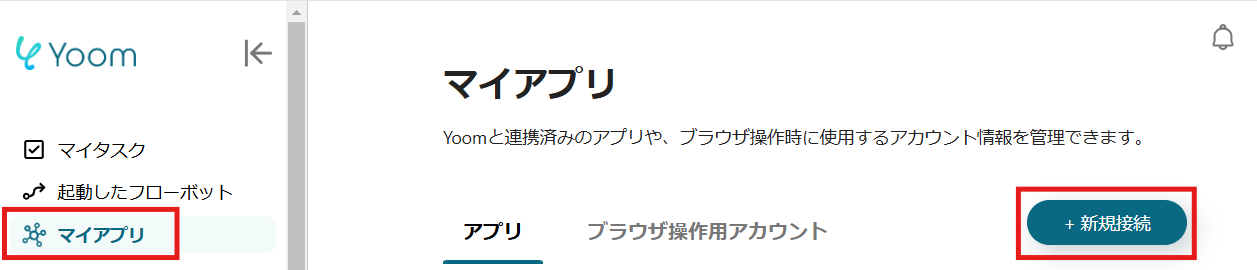
2.右上の検索窓に「Discord」と入力し、検索結果からDiscordのアイコンを選択します。
表示された画面で、必須項目を入力し、「追加」をクリックしましょう。
※詳しい設定方法は、こちらをご参照ください。
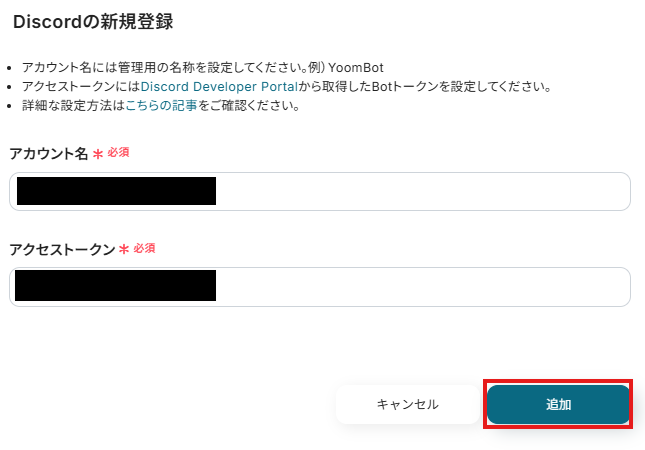
3.続いてX(Twitter)をマイアプリ登録します。
先ほどと同様に、連携可能なアプリ一覧からX(Twitter)を検索します。
表示された画面で、メールアドレス・パスワードを入力し、「次へ」をクリックしましょう。
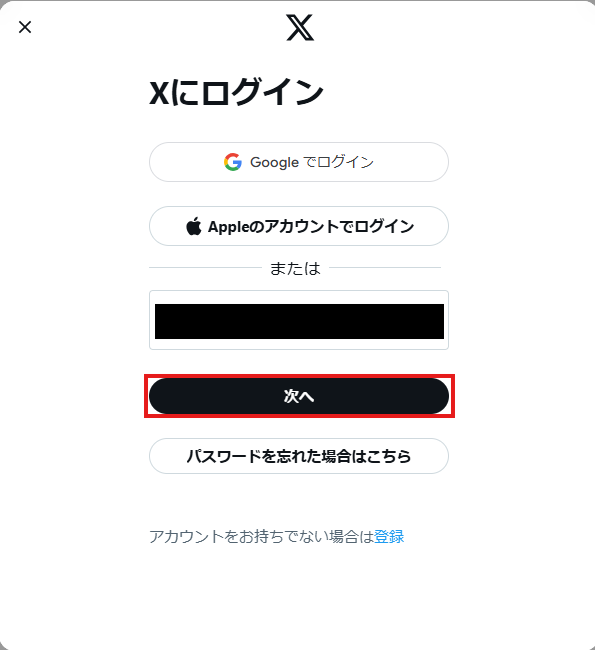
4.次の画面で、アカウントを確認し、「アプリを承認」をクリックしてください。
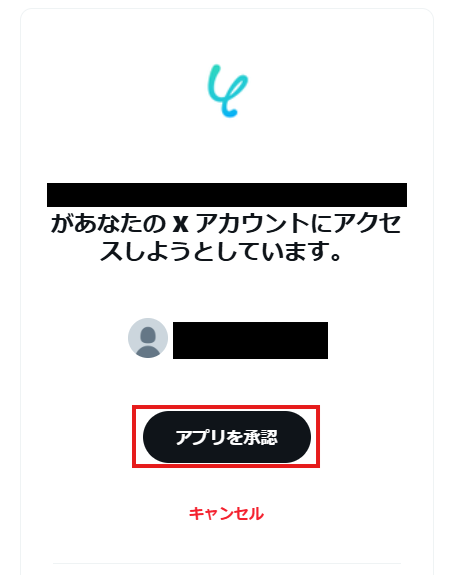
マイアプリにDiscordとX(Twitter)が表示されていれば、登録完了です。
ステップ2:テンプレートをコピーする
ここから、実際にフローを作っていきましょう!
簡単に設定できるようテンプレートを利用します。以下のバナーの「試してみる」をクリックして、テンプレートをコピーしてください。
Discordにメッセージが投稿されたらX(Twitter)に自動投稿する
試してみる
■概要
Discordでの重要なアナウンスやコミュニティへの情報を、都度X(Twitter)へ手作業で投稿していませんか?この作業は手間がかかるだけでなく、投稿の遅延や転記ミスが発生する原因にもなりかねません。このワークフローを活用すれば、Discordの特定チャンネルにメッセージが投稿されると、その内容を自動でX(Twitter)にポストできるため、こうした情報発信の課題をスムーズに解消します。
■このテンプレートをおすすめする方
・DiscordでのアナウンスをX(Twitter)でも発信しているコミュニティ運営者の方
・各SNSへの情報発信を手作業で行っており、投稿の効率化やミス防止をしたい広報担当者の方
・手動での定型的なSNS投稿業務を自動化し、コア業務に集中したいと考えている方
■注意事項
・Discord、X(Twitter)のそれぞれとYoomを連携してください。
・トリガーは5分、10分、15分、30分、60分の間隔で起動間隔を選択できます。
・プランによって最短の起動間隔が異なりますので、ご注意ください。
クリックすると、テンプレートがお使いのYoom画面に自動的にコピーされます。
「OK」をクリックして、設定を進めましょう!
※コピーしたテンプレートは、「マイプロジェクト」内の「フローボット」に、「【コピー】Discordにメッセージが投稿されたらX(Twitter)に自動投稿する」という名前で格納されています。
「あれ?テンプレートどこいった?」となった際には、マイプロジェクトから確認してみてくださいね!
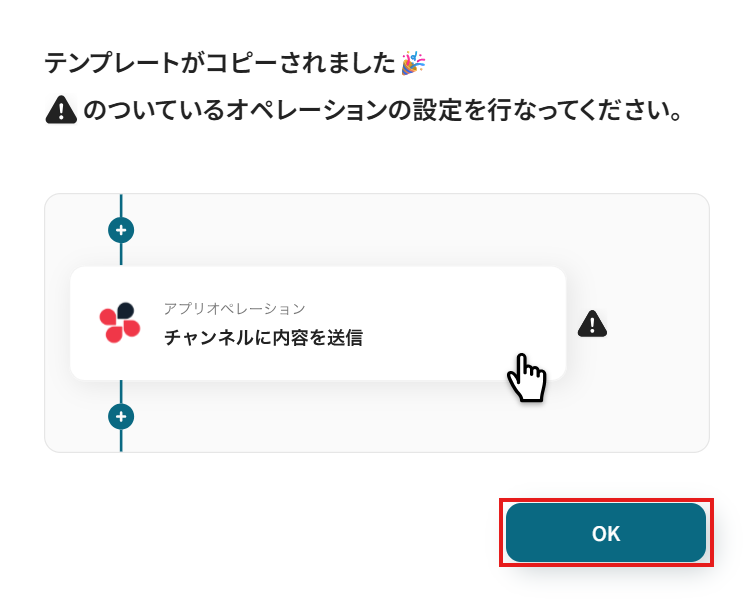
ステップ3:Discordのトリガー設定
フローの作成を始める前に、あらかじめYoomと連携するDiscordに、メッセージを投稿しておきましょう!
※後続のDiscordのトリガー設定時のテストで必要になります。
今回は下図のようなメッセージを投稿してみました。
テスト用のため、内容は架空の情報(「株式会社test」や「テスト太郎」など)でOKです!

1.まずは、アプリトリガー設定です。
先ほどの画面で「OK」をクリックして、表示された画面のアプリトリガー「チャンネルでメッセージが送信されたら」をクリックしましょう。
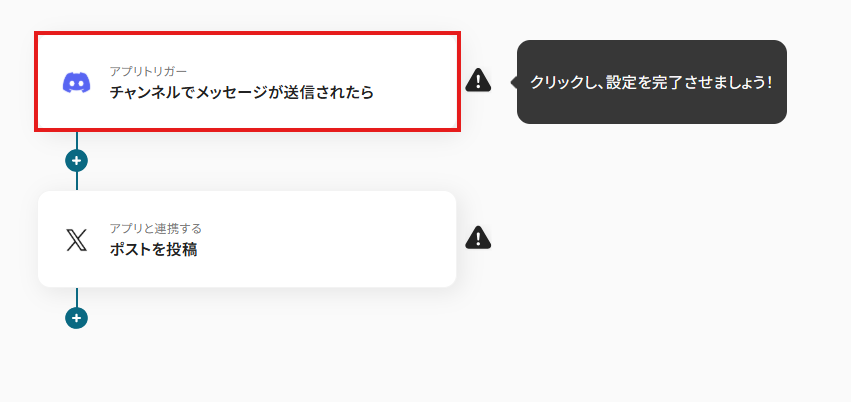
2.連携アカウントとアカウント選択画面が表示されるので、設定内容を確認しましょう。
連携するアカウント情報には、ステップ1で連携したアカウント情報が反映されています。トリガーアクションはそのままにして、「次へ」をクリックしてください。
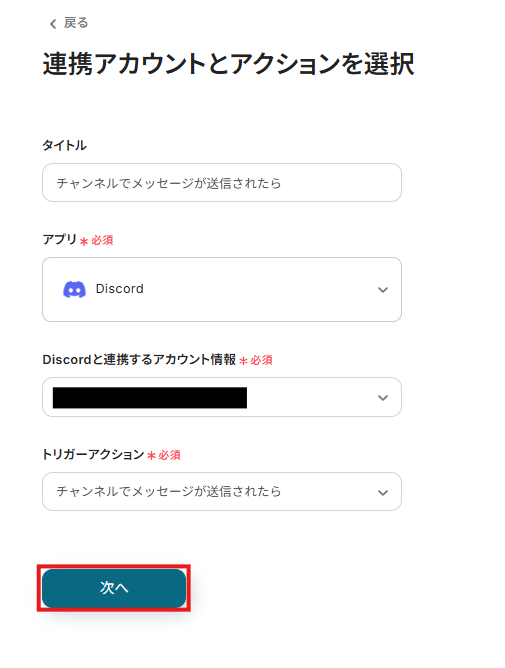
3.表示された画面で、詳細を設定します。
「トリガーの起動間隔」を選択してください。基本的には、最短の起動時間で設定することをおすすめします。
※トリガーは5分、10分、15分、30分、60分の間隔で起動間隔を選択できます。プランによって最短の起動間隔が異なりますので、ご注意ください。
※Yoomプランの詳しい説明は、こちらを参照してみてください。
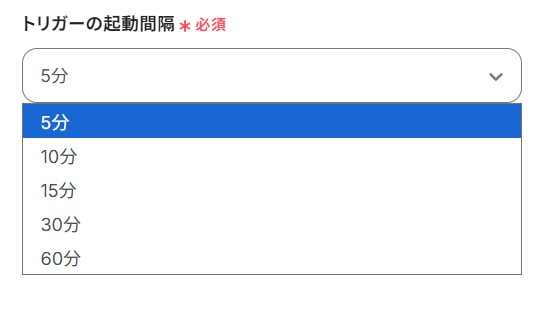
4.「サーバーID」は、入力欄下の説明に従って、入力してください。
「チャンネルID」は、入力欄をクリックして表示される候補から選択してください。
候補は、連携しているアカウントに紐づいて表示されます。
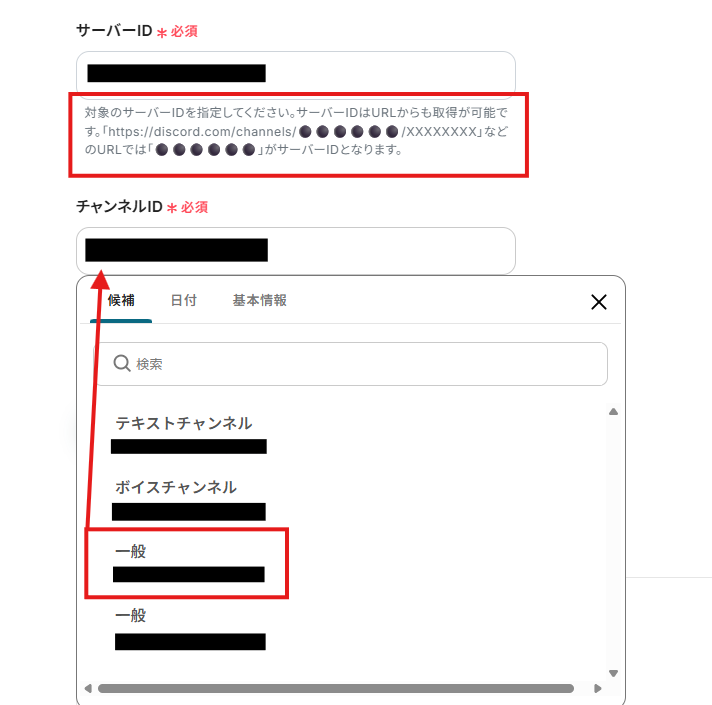
5.入力を終えたら「テスト」をクリックし、「取得した値」にデータが抽出されていることを確認してください。
確認したら「保存する」をクリックしましょう。
取得した値は、後続の設定で活用できます!
※取得した値とは?
トリガーやオペレーション設定時に、「テスト」を実行して取得した値です。
取得した値は、後続のオペレーション設定時の値としてご利用いただくことができ、フローボットを起動する度に、変動した値となります。
※詳しくは、こちらをご参照ください。
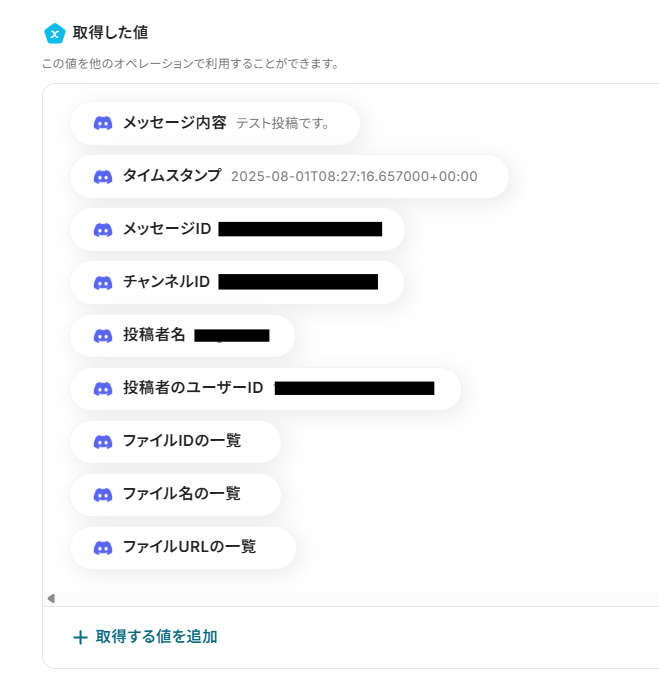
ステップ4:X(Twitter)の設定
1.アプリと連携する「ポストを投稿」をクリックしましょう。
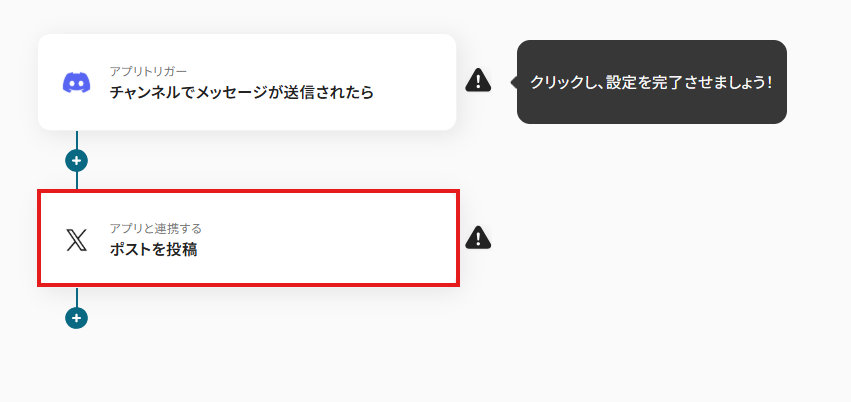
各項目を確認し、「次へ」をクリックします。
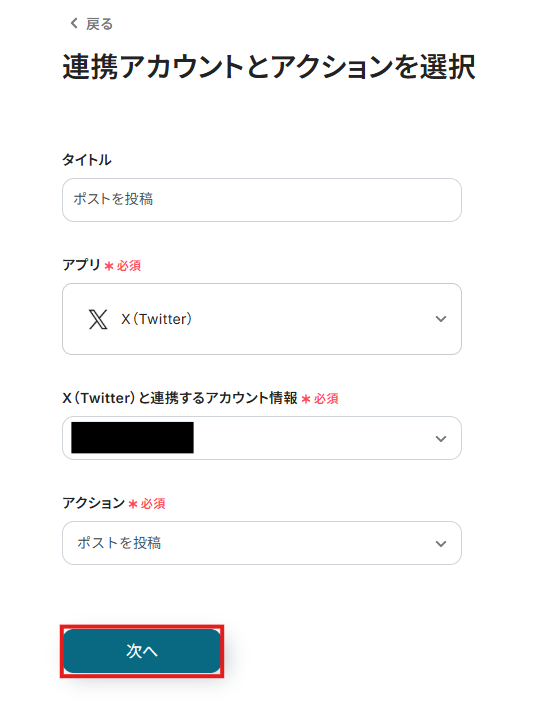
2.API接続設定を行います。
「ポストのテキスト」は、入力欄をクリックして表示される取得した値から選択できます。
※テキスト内容は、固定の文章や取得した値など、自由にカスタマイズできるので、投稿したい形式で設定してみてくださいね。
今回は、以下画像のように設定しました。
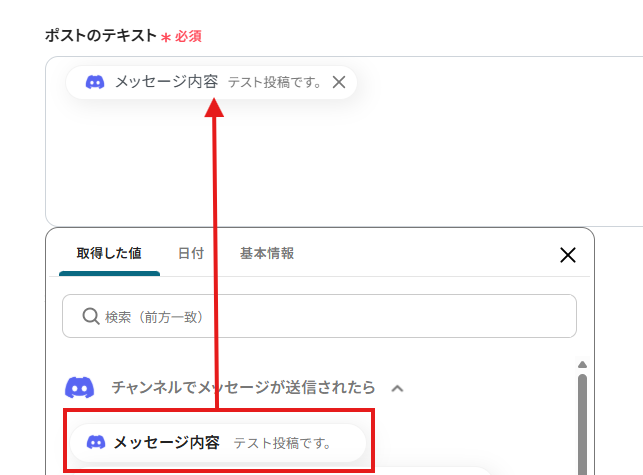
その他の項目は、任意で設定してください。
設定完了後は「テスト」を行い、実際にX(Twitter)にポストが投稿されることを確認してください。
確認後、保存しましょう。
ステップ5:トリガーボタンをONにして、フローの動作確認をする
全ての設定が完了すると、下図のようなポップアップが表示されます。赤枠部分の「トリガーをON」をクリックすると、設定したフローボットが起動するので動作確認をしましょう!
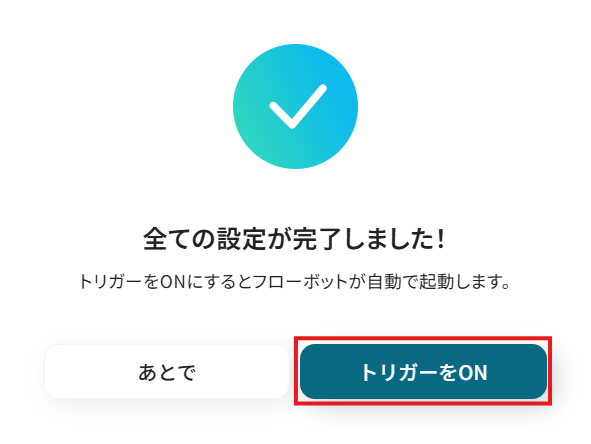
DiscordやX(Twitter)のAPIを活用することで、様々な自動化の実現が可能になります。
Discordを使った自動化例
Zoomで会議終了後、内容を議事録化してDiscordに通知したり、毎日Zoomの会議情報をDiscordに通知したりできます。また、Slackにメッセージが投稿されたらDiscordに通知したり、Googleフォームの回答内容をDiscordに通知したりすることも可能です。
毎日Zoomの会議情報をDiscordに通知するフローです
Google DriveでファイルがアップロードされたらTelegramに通知する
試してみる
Google DriveでファイルがアップロードされたらTelegramに通知するフローです。
Slackにメッセージが投稿されたら、Discordに通知
試してみる
■概要
Slackに新しいメッセージが投稿されたら、Discordに通知を自動的に送信します。
通知の内容や送信先はカスタマイズ可能です。
■注意事項
SlackとDiscordそれぞれでアカウントとの連携設定が必要です。
Discordの通知先やメッセージ内容を任意の値に置き換えてご利用ください。
Googleフォームの回答内容をDiscordに通知する
試してみる
■概要
Googleフォームで受け付けたお問い合わせやアンケートの回答を、都度確認してチームに共有するのは手間がかかる作業ではないでしょうか。
手作業での転記や共有は、対応の遅れや情報伝達の漏れにつながる可能性もあります。
このワークフローを活用すれば、Googleフォームに新しい回答が送信されると、その内容が自動でDiscordに通知されるため、こうした課題をスムーズに解消できます。
■このテンプレートをおすすめする方
・Googleフォームで受け付けた回答を、手作業でチームに共有している担当者の方
・Discordを主要なコミュニケーションツールとして利用し、情報共有の効率化を図りたい方
・フォームからの問い合わせ対応のスピードを上げ、顧客満足度を向上させたいと考えている方
■注意事項
・Googleフォーム、DiscordのそれぞれとYoomを連携してください。
・Googleフォームをトリガーとして使用した際の回答内容を取得する方法は下記を参照ください。
https://intercom.help/yoom/ja/articles/6807133
・トリガーは5分、10分、15分、30分、60分の間隔で起動間隔を選択できます。
・プランによって最短の起動間隔が異なりますので、ご注意ください。
Zoomで会議終了後、内容を議事録化してDiscordに通知する
試してみる
■概要
Zoomでミーティングが終了したら自動的に会議内容を自動で文字起こしと要約をして、文字起こしの結果をDiscordに通知するフローです。
Yoomを利用すると、プログラミング不要で簡単にアプリ同士を連携することができます。
■このテンプレートをおすすめする方
1.Zoomミーティングを頻繁に利用してDiscordで情報共有するチーム
・ミーティングの内容を文字起こしして記録に残したい方
・議事録作成の手間を省いて業務効率を向上させたい方
・会議の内容をDiscordでチームメンバーに共有したい方
2.会議の内容を分析・活用したい方
・文字起こしデータを分析して発言内容や議論の傾向を把握したい方
・自動要約機能で会議の要点を素早く把握して次のアクションに繋げたい方
■注意事項
・Zoom、DiscordのそれぞれとYoomを連携してください。
・AIオペレーションはチームプラン・サクセスプランでのみご利用いただける機能となっております。フリープラン・ミニプランの場合は設定しているフローボットのオペレーションはエラーとなりますので、ご注意ください。
・チームプランやサクセスプランなどの有料プランは、2週間の無料トライアルを行うことが可能です。無料トライアル中には制限対象のアプリやAI機能(オペレーション)を使用することができます。
・Zoomのレコーディング情報を取得するためには、ミーティングデータがクラウドレコーディングされている必要があります。・クラウドレコーディングはZoomの特定プランに限定されるためご注意ください。詳細は下記URLをご参照ください。
https://intercom.help/yoom/ja/articles/9550398
X(Twitter)を使った自動化例
毎週、Google スプレッドシートの情報を取得し、Geminiで整理してX(Twitter)に自動投稿したり、YouTubeで新動画が公開された際に、GeminiでSNS用の文章を生成してX(Twitter)に投稿したりできます。また、トレンドトピックをChatGPTで解説文に変換し、X(Twitter)に投稿したり、Googleカレンダーで新規に作成されたイベントをX(Twitter)で告知したりすることも可能です。
Googleカレンダーで新規に作成されたイベントをX(Twitter)で告知する
試してみる
■概要
「Googleカレンダーで新規に作成されたイベントをX(Twitter)で告知する」フローは、スケジュール管理とSNS連携を自動化する業務ワークフローです。
イベントの告知作業を効率化し、手間を削減することが可能です。
■このテンプレートをおすすめする方
・Googleカレンダーでのイベント管理を行いながら、同時にSNSでの告知も行いたい方
・手動でのツイート投稿に時間を取られているビジネスパーソンやマーケティング担当者
・イベント情報を迅速かつ確実にフォロワーに届けたい企業や団体
・業務ワークフローの自動化を検討しているが、具体的な連携方法がわからない方
■注意事項
・Googleカレンダー、X(Twitter)のそれぞれとYoomを連携してください。
・トリガーは5分、10分、15分、30分、60分の間隔で起動間隔を選択できます。
・プランによって最短の起動間隔が異なりますので、ご注意ください。
毎日決まった時刻にNotionからイベント情報を取得し、X(Twitter)で告知する
試してみる
■概要
「毎日決まった時刻にNotionからイベント情報を取得し、X(Twitter)で告知する」フローは、NotionとTwitterの連携を活用して、日々のイベント情報を自動的に発信する業務ワークフローです。
手動での告知作業を減らし、効率的かつ確実な情報発信をサポートします。
■このテンプレートをおすすめする方
・Notionでイベント情報を管理しており、定期的な告知作業を自動化したい方
・Twitter(X)を活用してフォロワーに継続的にイベント情報を発信したいマーケティング担当者
・手動でのツイート作成に時間を取られているビジネスオーナーやチームリーダー
・Yoomを利用して複数のツールを連携させ、業務の効率化を図りたい方
・イベントの告知頻度が高く、タイムリーな情報発信を求めているイベントオーガナイザー
■注意事項
・Notion、X(Twitter)のそれぞれとYoomを連携してください。
YouTubeで新動画公開時にGeminiでSNS用の文章を生成してX(Twitter)に投稿する
試してみる
■概要
YouTubeチャンネルに新しい動画を公開した後、SNSへの告知投稿を手作業で行うことに手間を感じていませんか。
投稿文の作成やタイミングを合わせた投稿作業は、意外と時間がかかるものです。
このワークフローを活用すれば、YouTubeでの動画公開をトリガーとして、GeminiがSNS用の投稿文を自動で生成し、X(Twitter)へ投稿するまでの一連の流れを自動化できます。
■このテンプレートをおすすめする方
・YouTubeチャンネルの運用とSNSでの情報発信を担当されている方
・Geminiなどの生成AIを活用してコンテンツ作成業務を効率化したい方
・動画公開後の告知投稿を自動化し、タイムリーな情報発信を実現したい方
■注意事項
・YouTube Data API、X(Twitter)、GeminiのそれぞれとYoomを連携してください。
・トリガーは5分、10分、15分、30分、60分の間隔で起動間隔を選択できます。
・プランによって最短の起動間隔が異なりますので、ご注意ください。
トレンドトピックをChatGPTで解説文に変換し、X(Twitter)に投稿する
試してみる
■概要
「トレンドトピックをChatGPTで解説文に変換し、X(Twitter)に投稿する」ワークフローは、最新の話題を自動で解説し、SNSにシェアする業務を効率化します。
これにより、常に新鮮なコンテンツを提供し、フォロワーとのエンゲージメントを高めることが可能です。
■このテンプレートをおすすめする方
・定期的にSNSで最新トレンドを発信したいマーケティング担当者の方
・トレンド情報の収集やコンテンツ作成に時間を割きたくない企業の方
・ChatGPTを活用して効率的に解説文を生成したいクリエイターの方
・X(Twitter)での情報発信を自動化し、フォロワーとの交流を強化したい方
・業務ワークフローを改善し、コンテンツ制作の効率化を図りたい経営者の方
■注意事項
・ChatGPT、X(Twitter)のそれぞれとYoomを連携してください。
・ChatGPT(OpenAI)のアクションを実行するには、OpenAIのAPI有料プランの契約が必要です。(APIが使用されたときに支払いができる状態)
https://openai.com/ja-JP/api/pricing/
・ChatGPTのAPI利用はOpenAI社が有料で提供しており、API疎通時のトークンにより従量課金される仕組みとなっています。そのため、API使用時にお支払いが行える状況でない場合エラーが発生しますのでご注意ください。
毎週、Google スプレッドシートの情報を取得し、Geminiで整理しX(Twitter)に自動投稿する
試してみる
■概要
毎週、Google スプレッドシートの情報を取得し、Geminiで整理しX(Twitter)に自動投稿するフローです。
Yoomではプログラミング不要でアプリ間の連携ができるため、簡単にこのフローを実現することができます。
■このテンプレートをおすすめする方
・定期的にX(Twitter)で情報発信をしており、コンテンツの作成や投稿の負担を減らしたいマーケティング担当者
・データに基づいた情報発信を行いたいが、データの整理と文章化に多くの時間を費やしている方
・Google スプレッドシートのデータとGeminiを活用し、一定のフォーマットで情報を発信したい広報やPR担当者
・Google スプレッドシートでコンテンツ管理をしているSNS運用担当者
■注意事項
・Google スプレッドシート、Gemini、X(Twitter)のそれぞれとYoomを連携してください。
まとめ
DiscordとX(Twitter)の連携を自動化することで、これまで手作業で行っていたDiscordからX(Twitter)への情報転記や投稿作業の手間を削減し、投稿漏れや内容の誤りといったヒューマンエラーを防ぐことができます。
これにより、担当者は情報発信のタイミングを逃すことなく、より戦略的なコミュニケーションプランの策定やコミュニティの活性化といった、本来注力すべきコア業務に集中できる環境が整います。
今回ご紹介したような業務自動化を実現できるノーコードツール「Yoom」を使えば、プログラミングの知識がない方でも、直感的な操作で簡単に業務フローを構築できるので、もし自動化に少しでも興味を持っていただけたなら、ぜひこちらから無料登録して、Yoomによる業務効率化を体験してみてください!